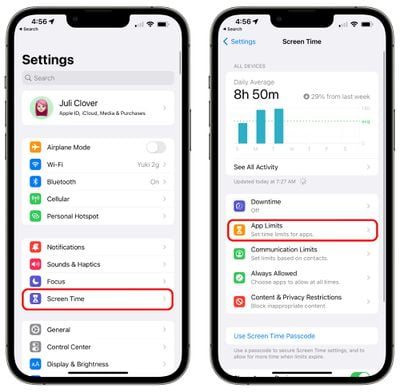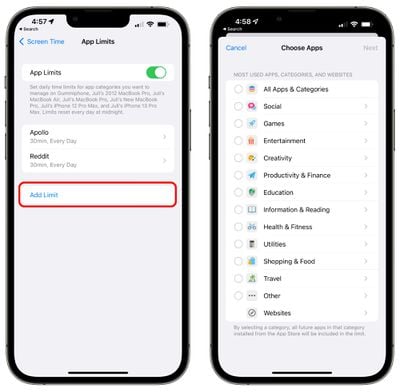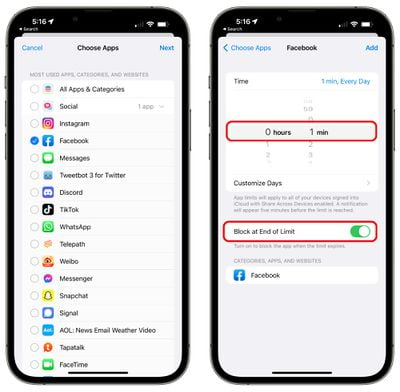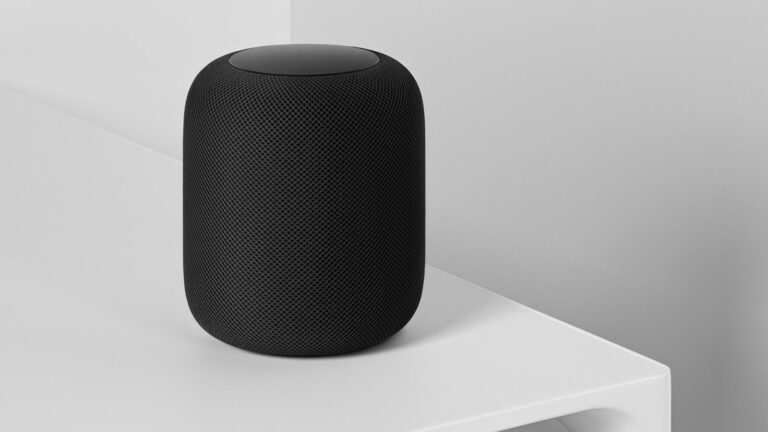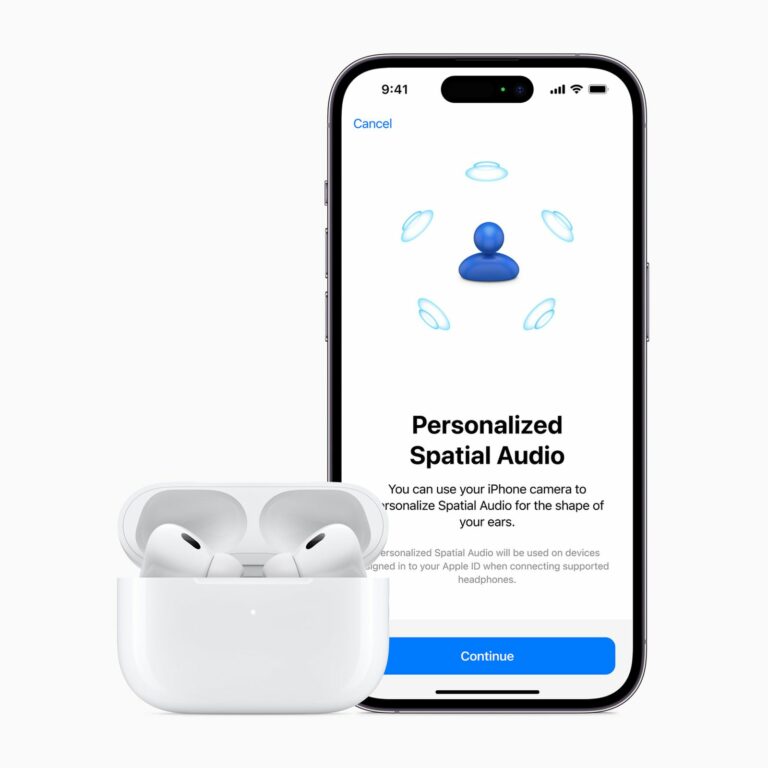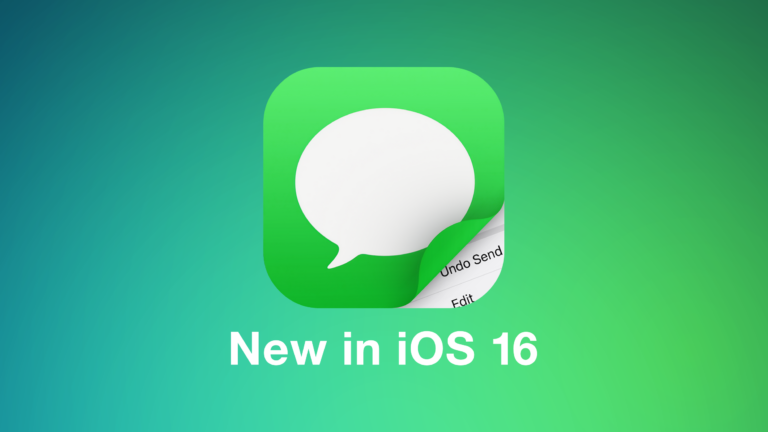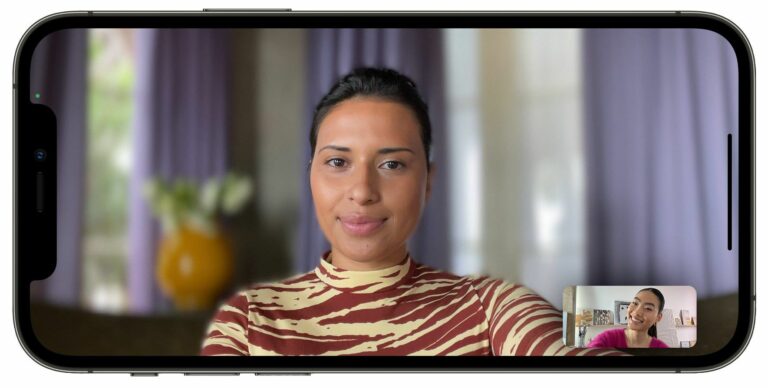Как заблокировать приложение паролем на iPhone
У Apple нет официального метода индивидуальной блокировки конфиденциальных приложений, таких как «Фото», с помощью кода доступа, но, к счастью, есть обходной путь, который был представлен с функцией «Экранное время», которая впервые появилась в iOS 12.
Если вы действительно хотите убедиться, что одно из ваших приложений недоступно, вы можете использовать для этого функцию Apple App Limits. Вот как:
- Откройте приложение «Настройки».
- Выберите «Экранное время».

- Убедитесь, что Экранное время включено и установлен пароль Экранного времени, выбрав параметр «Использовать пароль Экранного времени».
- Нажмите «Ограничения приложений» и нажмите «Добавить лимит».

- Выберите нужную категорию. Если вы хотите заблокировать приложение «Фото», оно находится в категории «Творчество».
- Нажмите на приложение, которое вы выбрали, а затем нажмите «Далее».
- На ползунке, где вы выбираете время, выберите 1 минуту.

- Нажмите «Добавить».
- Включите «Блокировать в конце лимита».
- Если вы хотите добавить дополнительные приложения, снова выполните шаги «Добавить ограничение». В противном случае выйдите из интерфейса Screen Time.
Когда срок, который вы установили, истечет, вам сообщат, что у вас закончилось время. Вы можете продолжать использовать приложение в течение одной минуты, но после этого вам нужно будет ввести код доступа к экранному времени, чтобы продолжить использовать приложение.
Невозможно обойти пароль, который не позволяет любому, у кого есть доступ к вашему iPhone, открыть и использовать приложение, заблокированное паролем.
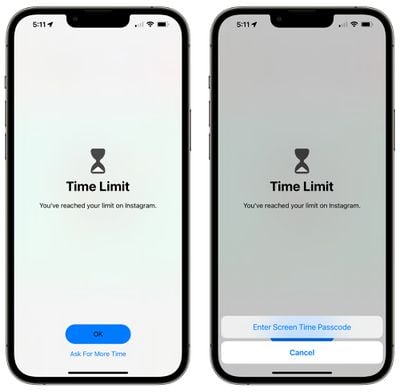
Как использовать заблокированное приложение
Если у вас есть ограничения на приложения для блокировки приложений, которые вы хотите сделать недоступными, вы можете нажать «Попросить больше времени», чтобы получить доступ к приложению. Вам нужно будет ввести свой пароль, а затем, как только вы это сделаете, вы сможете разблокировать его на 15 минут, час или до конца дня. Невозможно сразу же снова заблокировать его после одобрения в течение 15 минут без повторной настройки всего ограничения приложений, так что имейте это в виду.
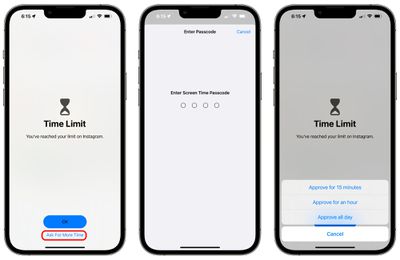
Ограничения
Вы можете заблокировать паролем любое приложение на телефоне, кроме приложения «Телефон». Нет возможности вообще отключить доступ к приложению «Телефон». Для таких приложений, как «Сообщения» или FaceTime, вам необходимо отредактировать раздел «Всегда разрешено» в разделе «Экранное время», чтобы удалить их, чтобы ограничение было включено.
Вы можете отключить доступ к сообщениям и FaceTime, но вы можете этого не захотеть. Когда доступ к сообщениям отключен с помощью ограничений приложений, устройства, использующие iCloud для экранного времени, не могут отправлять или получать сообщения во время простоя. Вы также не можете видеть уведомления для заблокированных приложений, поэтому имейте это в виду при блокировке приложений социальных сетей.